win10电脑任务栏图标不见了如何解决 win10任务栏图标不见了怎么恢复
更新时间:2023-02-09 08:46:00作者:cblsl
在win10系统任务栏中,都会显示很多图标,包括一些声音、网络图标,还有我们打开应用程序图标也会在任务栏中显示,但是有时候可能会遇到电脑任务栏图标不见了的情况,这要怎么恢复呢,方法有很多种,可以跟着小编来学习一下win10电脑任务栏图标不见了的解决方法吧。
方法一:
1、首先右键任务栏空白处,打开“任务管理器”。
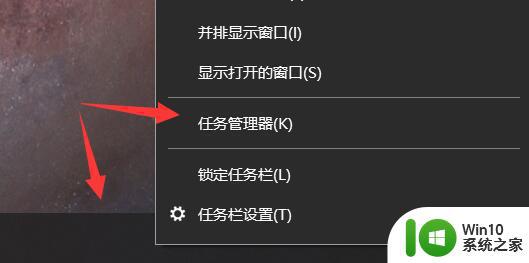
2、接着找到资源管理器,右键“重新启动”即可。
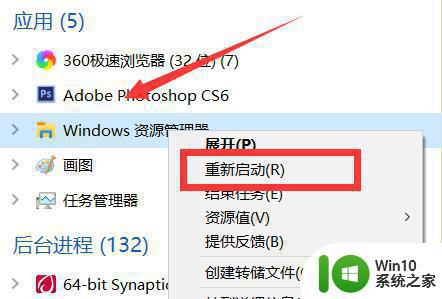
方法二:
1、点开左下角开始菜单,打开“设置”。
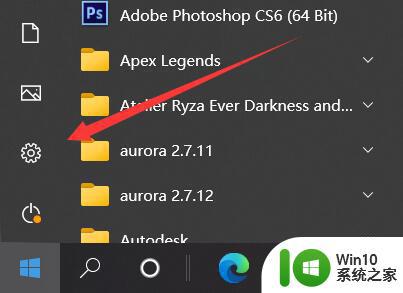
2、然后打开其中的“个性化”。
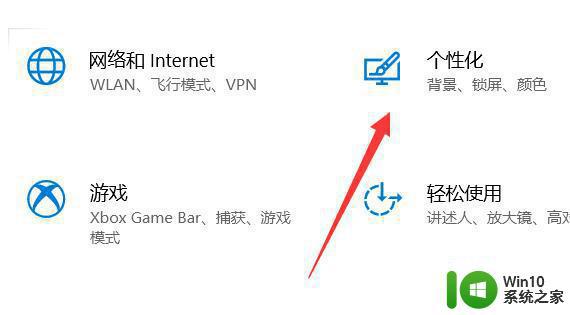
3、然后点击左边栏的“任务栏”。

4、随后点击“选择哪些图标显示在任务栏上”。
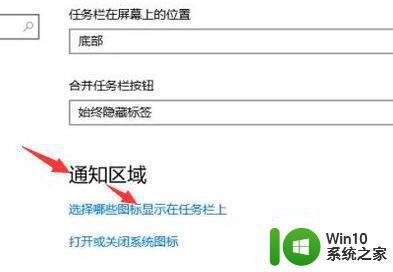
5、最后在其中就可以找回任务栏图标了。
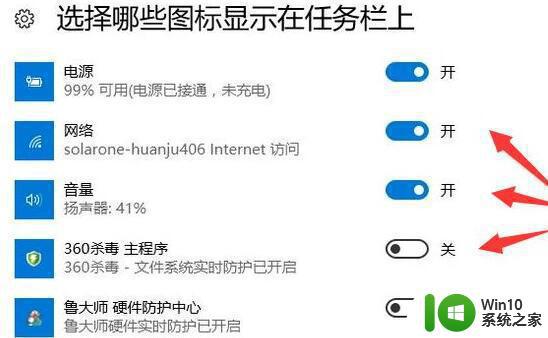
以上就是win10任务栏图标不见了的详细恢复方法,大家可以学习上面的任意一种方法来操作,就会发现任务栏图标又出现了。
win10电脑任务栏图标不见了如何解决 win10任务栏图标不见了怎么恢复相关教程
- win10电脑任务栏消失不见了 Win10任务栏图标不见了怎么找回
- win10任务栏网络图标不见了如何解决 win10任务栏网络图标不见了怎么恢复
- win10锁定到任务栏图标不见了怎么解决 Win10任务栏图标不见了如何恢复
- win10多任务处理图标不见了 Win10任务栏图标消失恢复方法
- win10任务栏网络图标不见了的解决方法 win10任务栏网络图标不见了如何修复
- win10任务栏不见了的解决方法 win10任务栏不见了怎么办
- win10任务栏中英文不见了 电脑win10系统语言栏不见了怎么恢复
- win10任务栏不见的两种恢复方法 win10任务栏不见如何还原
- win10电脑桌面输入法图标不见了怎么办 win10如何恢复任务栏中输入法图标
- win10底部任务栏不见了怎么恢复 Win10台式电脑底部任务栏不见了怎么找回
- win10任务栏应用图标消失 Win10任务栏应用图标不显示怎么解决
- win10任务栏搜索图标用不了怎么办 win10任务栏搜索图标用不了怎么解决
- 蜘蛛侠:暗影之网win10无法运行解决方法 蜘蛛侠暗影之网win10闪退解决方法
- win10玩只狼:影逝二度游戏卡顿什么原因 win10玩只狼:影逝二度游戏卡顿的处理方法 win10只狼影逝二度游戏卡顿解决方法
- 《极品飞车13:变速》win10无法启动解决方法 极品飞车13变速win10闪退解决方法
- win10桌面图标设置没有权限访问如何处理 Win10桌面图标权限访问被拒绝怎么办
win10系统教程推荐
- 1 蜘蛛侠:暗影之网win10无法运行解决方法 蜘蛛侠暗影之网win10闪退解决方法
- 2 win10桌面图标设置没有权限访问如何处理 Win10桌面图标权限访问被拒绝怎么办
- 3 win10关闭个人信息收集的最佳方法 如何在win10中关闭个人信息收集
- 4 英雄联盟win10无法初始化图像设备怎么办 英雄联盟win10启动黑屏怎么解决
- 5 win10需要来自system权限才能删除解决方法 Win10删除文件需要管理员权限解决方法
- 6 win10电脑查看激活密码的快捷方法 win10电脑激活密码查看方法
- 7 win10平板模式怎么切换电脑模式快捷键 win10平板模式如何切换至电脑模式
- 8 win10 usb无法识别鼠标无法操作如何修复 Win10 USB接口无法识别鼠标怎么办
- 9 笔记本电脑win10更新后开机黑屏很久才有画面如何修复 win10更新后笔记本电脑开机黑屏怎么办
- 10 电脑w10设备管理器里没有蓝牙怎么办 电脑w10蓝牙设备管理器找不到
win10系统推荐
- 1 索尼笔记本ghost win10 64位原版正式版v2023.12
- 2 系统之家ghost win10 64位u盘家庭版v2023.12
- 3 电脑公司ghost win10 64位官方破解版v2023.12
- 4 系统之家windows10 64位原版安装版v2023.12
- 5 深度技术ghost win10 64位极速稳定版v2023.12
- 6 雨林木风ghost win10 64位专业旗舰版v2023.12
- 7 电脑公司ghost win10 32位正式装机版v2023.12
- 8 系统之家ghost win10 64位专业版原版下载v2023.12
- 9 深度技术ghost win10 32位最新旗舰版v2023.11
- 10 深度技术ghost win10 64位官方免激活版v2023.11